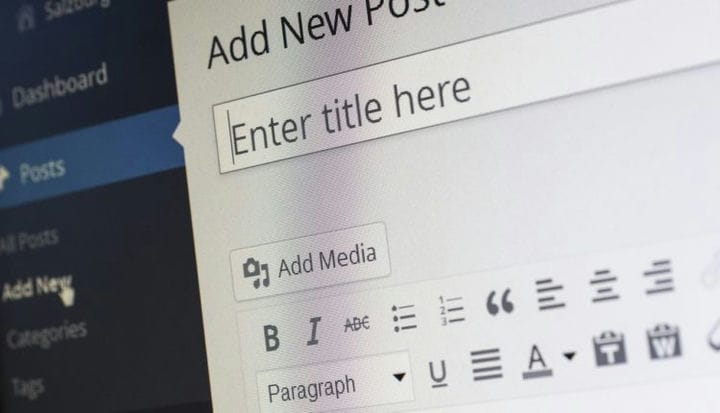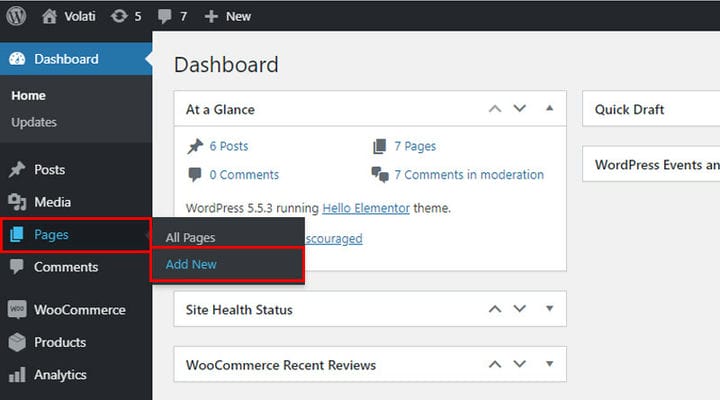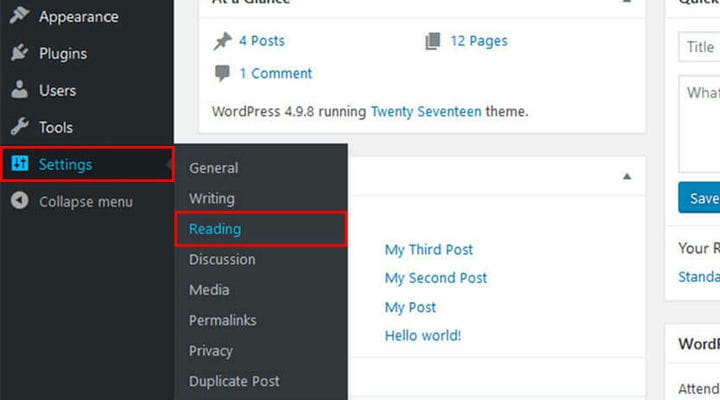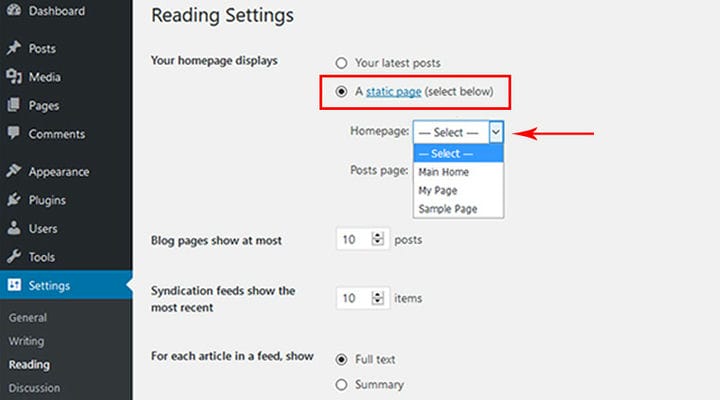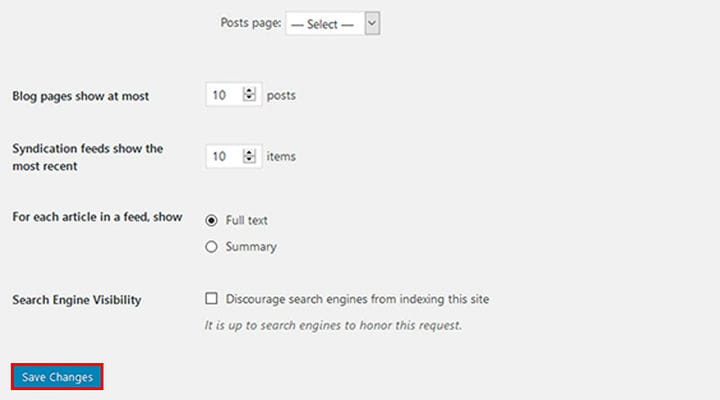Como tornar a página estática do WordPress como sua página inicial
Uma das razões pelas quais o WordPress é um CMS popular (além de ser gratuito) é o fato de você poder personalizá-lo facilmente, mesmo que não seja um desenvolvedor. Se o seu setor exige uma aparência antiga e estática do site (ou se você está cansado do feed de postagens mais recentes), mas não sabe como obtê-lo, veio ao lugar certo. Personalizar o WordPress é bastante simples. Neste artigo, mostraremos como criar uma página estática como sua página inicial no WordPress, esteja você usando o Editor Clássico, o Gutenberg ou o editor Elementor. Você não precisará de muito tempo e esforço para isso, pois a configuração de uma página estática precisa de apenas alguns comandos no administrador do WordPress.
Como criar uma página estática no WordPress
Primeiro, você precisa criar uma página em seu admin. Como alternativa, você pode selecionar uma das páginas existentes. Se você quiser criar uma nova página, vá ao seu Dashboard, clique em Páginas e depois em Adicionar Novo. Depois de nomear a página recém-criada (é adequado se você nomeá-la como "Página inicial", mas qualquer nome é bom), clique no botão Publicar.
Como encontrar uma opção de página estática no WordPress
Depois de criar uma página do WordPress que mais tarde se tornará sua página inicial estática, você deve encontrar a opção que permitirá alterar as configurações da página desejada. Primeiro, você deve clicar em Configurações e depois Ler no seu painel do WordPress. Como mencionamos anteriormente, o processo é o mesmo para usuários do Classic Editor e Gutenberg.
Depois disso, escolha uma opção de página estática na página que você abriu.
Como definir uma página do WordPress criada anteriormente para estática
Lembra que você criou uma nova página do WordPress e a nomeou “Página inicial"? Para concluir sua transformação na página estática, você precisa fazer mais algumas coisas. No menu suspenso, escolha a página que deseja alterar para estática.
Depois disso, você só precisa clicar no botão Salvar alterações abaixo.
No final, tudo o que resta é verificar se tudo está funcionando corretamente. Você fará isso clicando nas páginas no painel do seu site WordPress. Se a página que você selecionou anteriormente estiver rotulada como Front Page, você concluiu o processo com êxito.
A melhor coisa sobre o WordPress como CMS é sua facilidade de uso. Em outras palavras, mesmo os iniciantes podem facilmente criar qualquer tipo de página e defini-la como uma página inicial. Por que isso é importante? Porque a primeira impressão é o que mais importa. Graças à opção de página estática, mesmo um novato completo do WordPress pode transformar qualquer página em página inicial com apenas alguns cliques. Isso é especialmente bom se você tem um blog e quer chamar a atenção instantaneamente. Esperamos que nosso guia tenha sido útil. Agora, vá lá e agite sua página inicial como um profissional!
Esperamos que você tenha achado este artigo útil. Se você gostou, sinta-se à vontade para conferir este também, pois pode ser útil!